Что такое PIN-код, когда я подключаюсь к моему беспроводному маршрутизатору в Windows 7
Если ваш беспроводной маршрутизатор или точка доступа обладают функцией QSS (Быстрая настройка параметров безопасности) или WPS (Защита беспроводной сети), и ваш компьютер на Windows 7 подключается к новой незащищенной беспроводной сети в первый раз, появится следующее окно.
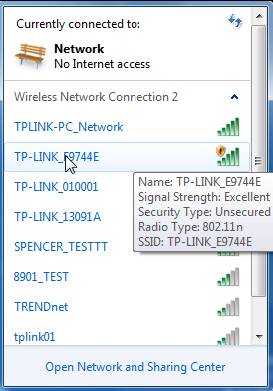
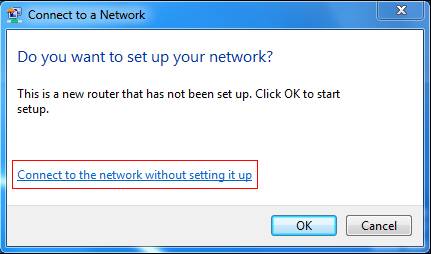
Существует два способа подключения к вашей беспроводной сети:
Способ 1
Нажмите "Подключиться к сети без ее настройки" (Connect to the network without setting it up), после чего вы подключитесь к беспроводной сети.
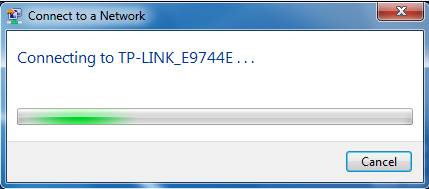
Способ 2
Нажмите кнопку OK, после чего появится окно для ввода PIN-кода.
Шаг 1
Введите 8-значный PIN-код, который вы можете найти на наклейке с обратной стороны устройства.

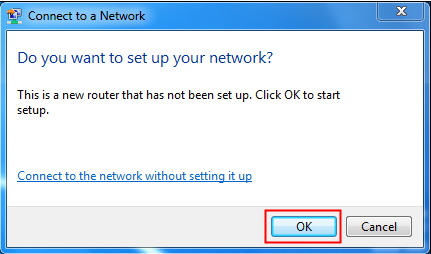
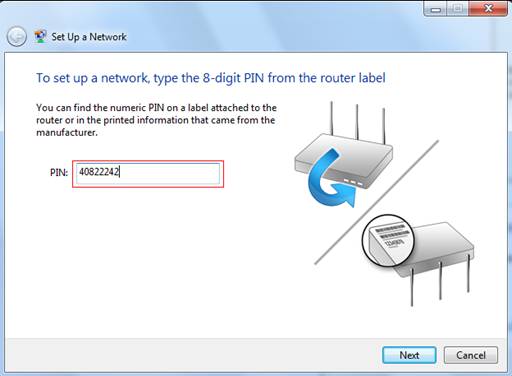
Шаг 2
Дажмите "Далее" (Next), введите имя вашей сети.
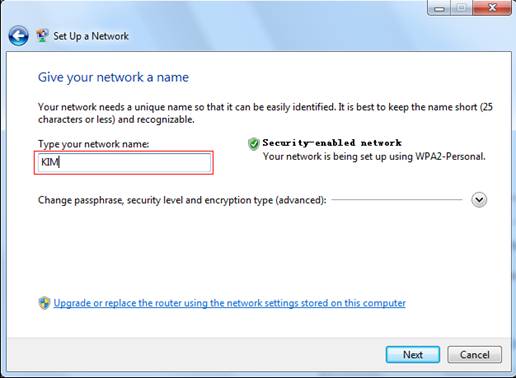
Шаг 3
Нажмите "Далее" (Next), маршрутизатор автоматически установит пароль типа WPA2-Personal для вашей беспроводной сети. Вам нужно будет запомнить пароль. Он будет являться ключом к вашей беспроводной сети.
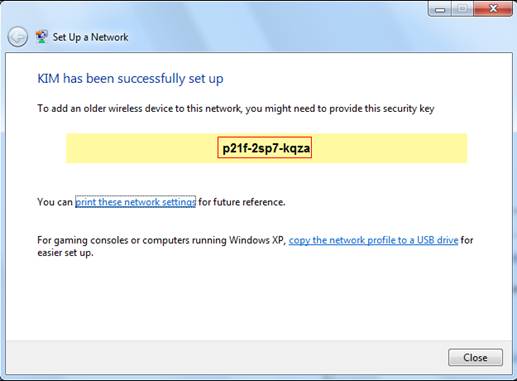
Шаг 4
Нажмите "Закрыть" (Close). После этого вы успешно подключитесь к беспроводной сети.
Был ли этот FAQ полезен?
Ваш отзыв поможет нам улучшить работу сайта.
Сообщество TP-Link
Нужна помощь? Задавайте вопросы, находите ответы и обращайтесь за помощью к специалистам TP-Link и другим пользователям со всего мира.